

|
Microsoft Excel是Microsoft为使用Windows和Apple Macintosh操作系统的电脑编写的一款电子表格软件。直观的界面、出色的计算功能和图表工具,再加上成功的市场营销,使Excel成为最流行的个人计算机数据处理软件。 在利用Excel表格进行日常办公时,人力资源的朋友们经常需要将员工的信息进行统计,例如统计员工的工龄,那么在强大的Excel表格当中,有没有函数可以快速统计出员工的工龄呢?当然有。今天我们就来教大家统计员工工龄的技巧。 首先,我们制作一张这样的表格,如下图所示,将员工的上班日期输入完毕: 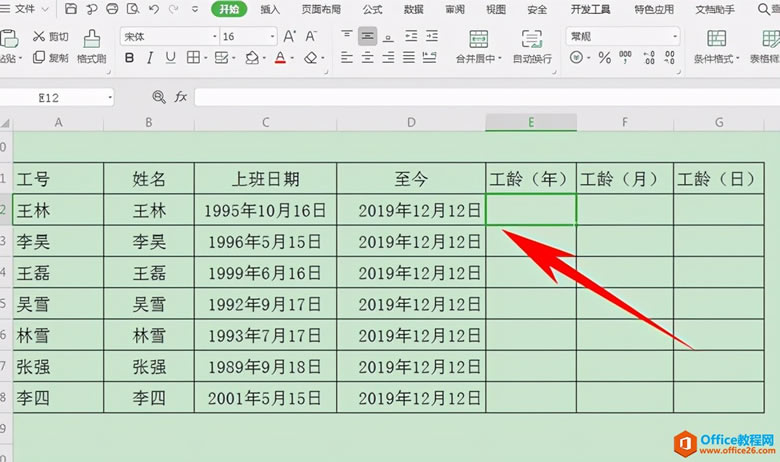 然后在工龄(年)的单元格当中,输入公式=DATEDIF(C12,D12,”y”),Y代表年份,如下图所示: 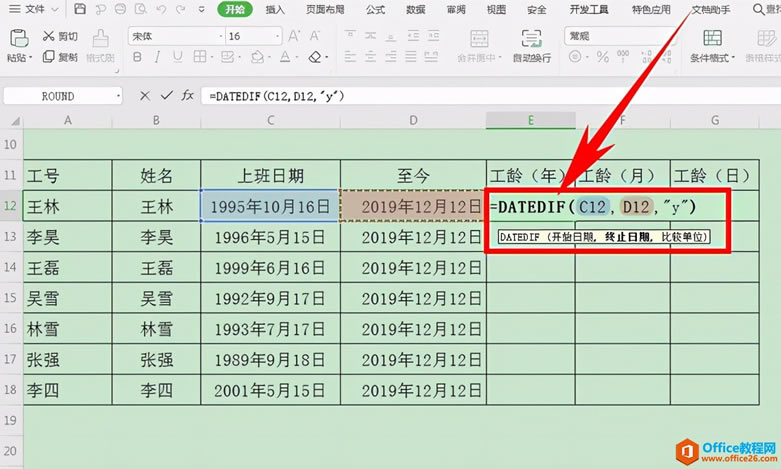 单击回车,下拉单元格填充框,完善整个表格,然后在工龄(月)的单元格当中,输入公式=DATEDIF(C12,D12,”m”),M代表月份,如下图所示: 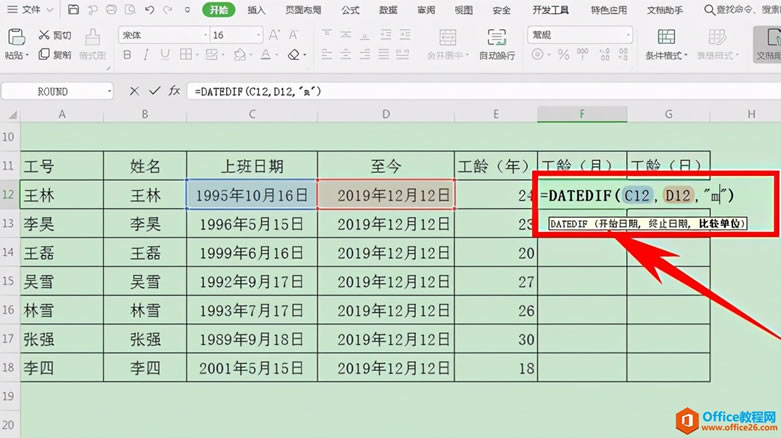 单击回车,下拉单元格填充框,完善整个表格,然后在工龄(日)的单元格当中,输入公式=DATEDIF(C12,D12,”d”),D代表天数,如下图所示: 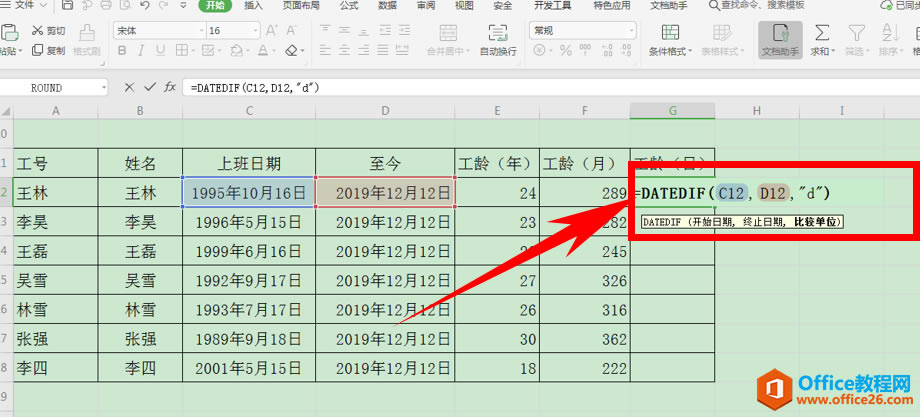 单击回车,下拉单元格填充框,完善整个表格,我们看到员工的准确上班工龄就已经全部计算完毕了: 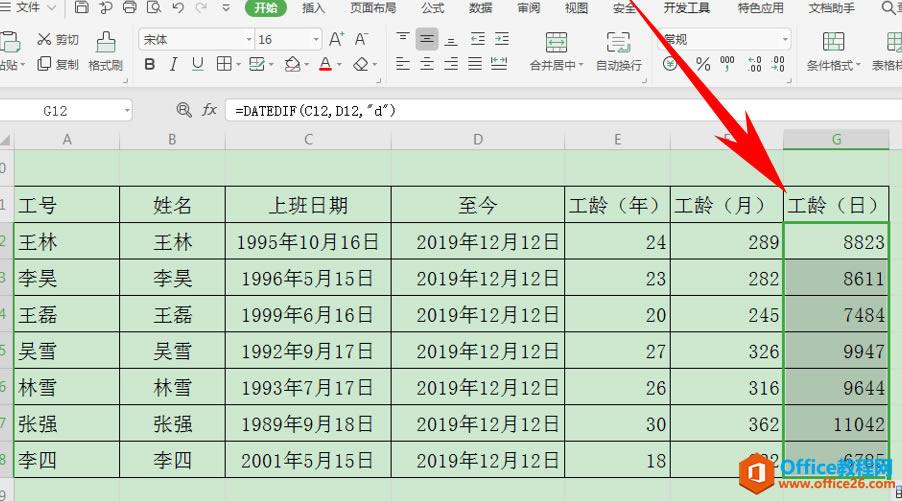 Excel整体界面趋于平面化,显得清新简洁。流畅的动画和平滑的过渡,带来不同以往的使用体验。 |
温馨提示:喜欢本站的话,请收藏一下本站!